Hướng dẫn chi tiết cách thêm, chỉnh sửa, xóa và quản lý Bookmark trên trình duyệt Cốc Cốc
Nội dung bài viết
Bookmark, hay còn được gọi là dấu trang, là một tính năng cực kỳ hữu ích trên các trình duyệt web. Tính năng này cho phép bạn lưu lại những trang web yêu thích hoặc quan trọng, giúp bạn dễ dàng truy cập lại sau này mà không lo bị quên. Trong bài viết này, Tripi sẽ hướng dẫn bạn cách thêm, sửa, xóa và quản lý Bookmark trên trình duyệt Cốc Cốc một cách chi tiết. Mời bạn cùng theo dõi.

1. Hướng dẫn thêm dấu trang trên Cốc Cốc
Bước 1: Bạn mở trang web yêu thích, sau đó nhấn vào biểu tượng ngôi sao trên thanh địa chỉ như hình minh họa dưới đây:
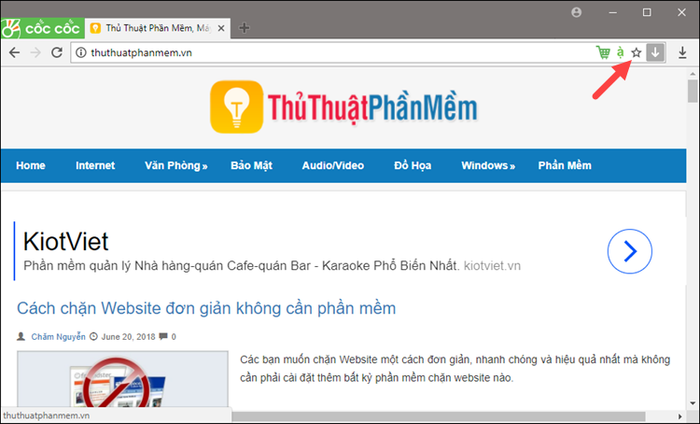
Bước 2: Một hộp thoại nhỏ xuất hiện, tại đây bạn có thể đặt tên cho Bookmark trong mục Tên (Name) và chọn thư mục lưu trữ. Theo mặc định, trang web sẽ được lưu vào Thanh dấu trang (Bookmarks bar). Sau khi hoàn tất, nhấn Hoàn tất (Done) để lưu lại.
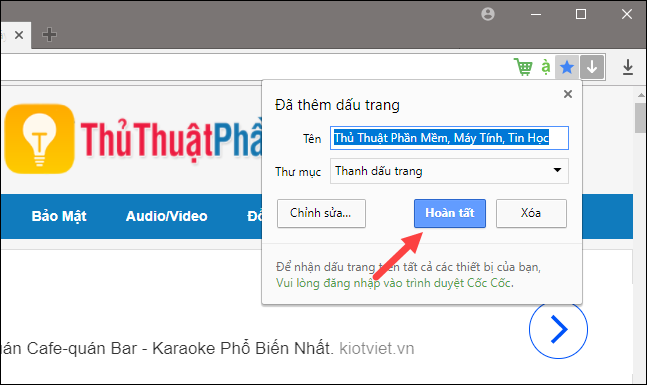
Như vậy, bạn đã thành công thêm trang web vào Bookmark. Ngoài ra, nếu muốn lưu tất cả các trang đang mở trên Cốc Cốc vào Bookmark, bạn có thể sử dụng tổ hợp phím Ctrl + Shift + D để thực hiện nhanh chóng.
2. Cách ẩn và hiện thanh dấu trang
Theo mặc định, thanh dấu trang sẽ bị ẩn và chỉ hiển thị khi bạn mở một tab mới. Tuy nhiên, bạn có thể thiết lập để thanh dấu trang luôn hiển thị bằng cách làm theo hướng dẫn sau:
Trên trình duyệt, bạn nhấn vào biểu tượng Cốc Cốc, sau đó chọn Dấu trang -> Hiển thị thanh dấu trang để kích hoạt thanh dấu trang.
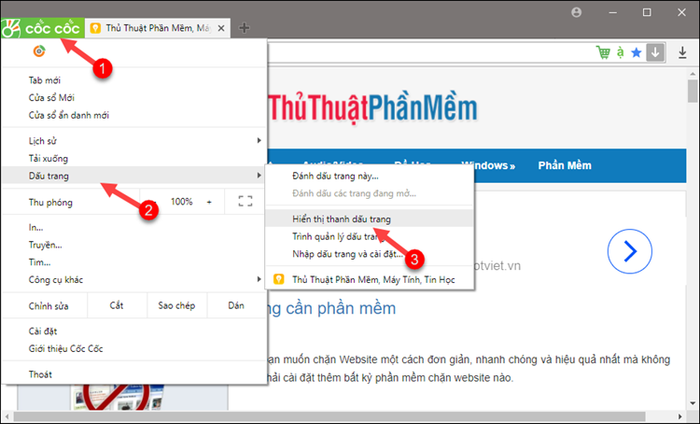
Ngay lập tức, thanh dấu trang sẽ xuất hiện trên giao diện trình duyệt, giúp bạn truy cập nhanh đến các trang web yêu thích.
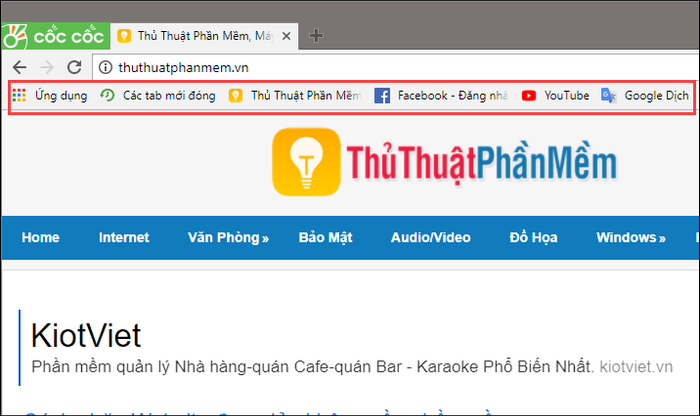
3. Hướng dẫn xóa, chỉnh sửa và quản lý Bookmark
Để quản lý các dấu trang, bạn chọn Cốc Cốc -> Dấu trang -> Trình quản lý dấu trang. Tại đây, bạn có thể dễ dàng chỉnh sửa, xóa hoặc sắp xếp lại các dấu trang theo ý muốn.
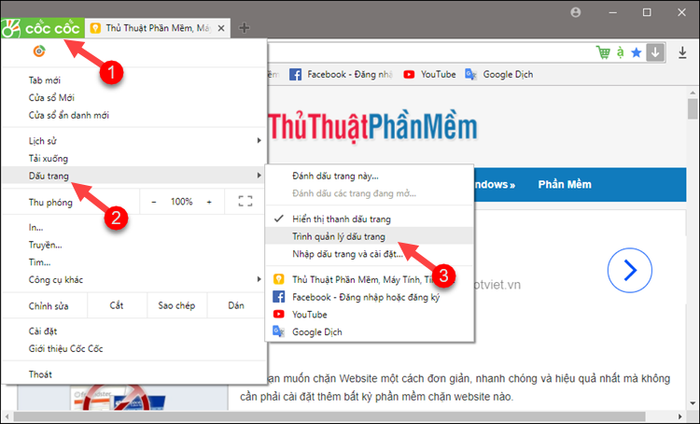
Trong cửa sổ quản lý dấu trang, bạn sẽ thấy danh sách các dấu trang đã tạo. Bạn có thể nhấp chuột phải vào bất kỳ dấu trang nào để chỉnh sửa hoặc xóa nếu cần.
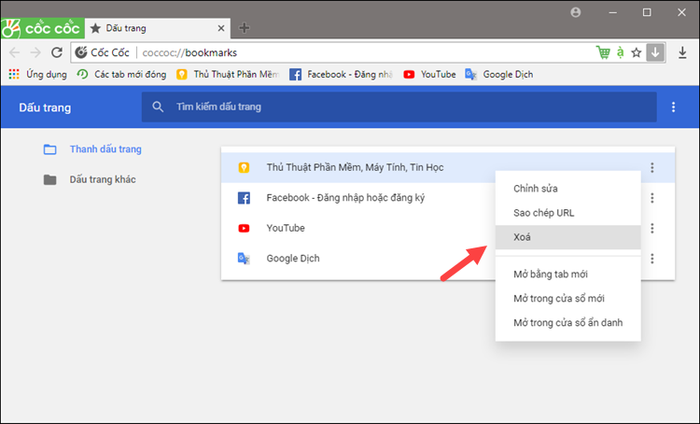
Bạn cũng có thể dễ dàng thay đổi vị trí của các dấu trang bằng cách kéo thả chúng đến vị trí mong muốn trên thanh dấu trang.
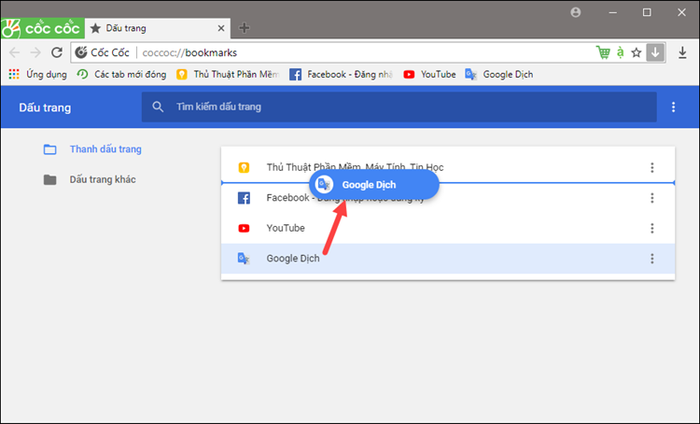
Ngoài việc sử dụng trình quản lý dấu trang, bạn cũng có thể thực hiện các thao tác như xóa, chỉnh sửa hoặc di chuyển dấu trang trực tiếp trên thanh dấu trang, giúp tiết kiệm thời gian và thuận tiện hơn.
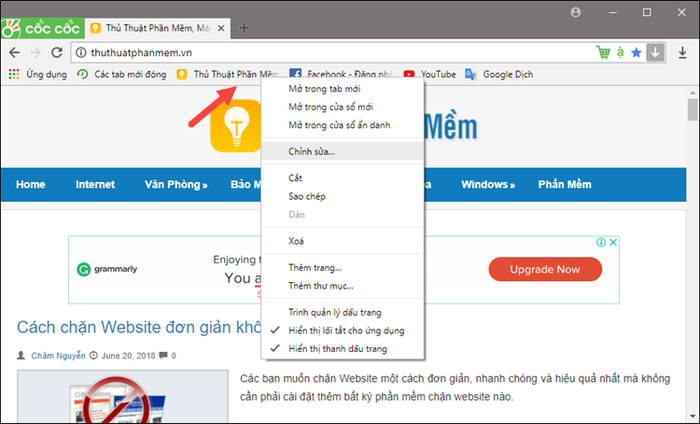
Trên đây là hướng dẫn chi tiết về cách thêm, sửa, xóa và quản lý Bookmark trên trình duyệt Cốc Cốc. Hy vọng bài viết mang lại nhiều thông tin hữu ích cho bạn. Chúc bạn thực hiện thành công!
Có thể bạn quan tâm

Bí quyết khắc phục tóc xơ rối nhanh chóng và hiệu quả

Top 6 Địa chỉ bán nem chua ngon nhất tại Thanh Hóa

Khám phá 4 địa chỉ bán đồ thủ công mỹ nghệ gỗ lũa hàng đầu tại Hà Nội

Top 6 quán hủ tiếu khô ngon nhất TP. HCM

Thị trường mỹ phẩm hiện đang bị ngập tràn bởi son giả, mang đến những mối nguy hiểm trực tiếp cho sức khỏe người tiêu dùng.


